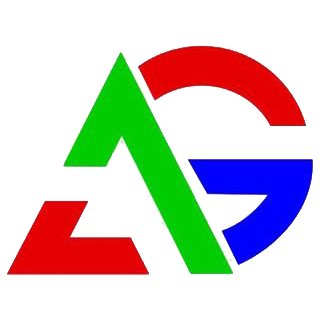اتصال کنسول PS5 به کامپیوتر
برای اتصال کنسول PS5 به کامپیوتر و استفاده از منابع کامپیوتری برای بهبود تجربه بازی یا استفاده از ویژگیهای کنسول، روشهایی وجود دارد که میتوانید انجام دهید.
استفاده از PS Remote Play
– سونی یک برنامه به نام PS Remote Play ارائه داده است که به کاربران اجازه میدهد بازیهای PS5 خود را از طریق هر کامپیوتری که برنامه را نصب کردهاند، اجرا کنند.
– پس از نصب برنامه روی کامپیوتر، باید با استفاده از همان حساب کاربری پلیاستیشن خود، وارد شوید.
– سپس، کنسول PS5 باید روشن و متصل به شبکه Wi-Fi باشد.
– با انجام این کار میتوانید از کنسول دورتر بنشینید و همچنان به بازی با شبیه سازی تصویر و کنترلها از کامپیوتر ادامه دهید.
بهکارگیری Capture Card
– برای ضبط یا استریم تصاویر با کیفیت بالا، میتوانید یک دستگاه Capture Card خریداری کنید که بین PS5 و کامپیوتر قرار میگیرد.
– کارت کپچر جریان داده تصویری را از کنسول PS5 میگیرد و به کامپیوتر ارسال میکند، جایی که میتوانید تصاویر را ضبط یا پخش کنید.
استفاده از ویژگی HDMI Input
– اگر کامپیوتر شما دارای ورودی HDMI است، میتوانید PS5 را مستقیماً به ورودی HDMI کامپیوتر وصل کنید و کنسول را مانند هر ورودی HDMI دیگر استفاده کنید.
علت اتصال کنسول PS5 به کامپیوتر
– بهبود راحتی و انعطاف پذیری: بازی کردن با PS5 از طریق صفحه بزرگتر کامپیوتر یا استفاده از سیستم صوتی بهتر متصل به کامپیوتر.
– ضبط و استریم: اگر مایل به ضبط یا استریم بازیهای خود بر روی پلتفرمهایی مانند Twitch یا YouTube باشید، اتصال PS5 به کامپیوتر میتواند به شما این قابلیت را بدهد.
– کاهش تأخیر: در برخی موارد، استفاده از کامپیوتر دارای صفحه نمایش با تأخیر پایینتر میتواند تجربه بازی را تحسین برانگیز کند، بویژه برای بازیهای رقابتی.
– استفاده از برنامههای اضافی: اجرا کردن بازیها از طریق کامپیوتر به شما اجازه میدهد تا از برنامههای کمکی همزمان با بازی استفاده کنید، مانند چتهای صوتی یا برنامههای آنالیز بازی.
– تعامل با دیگر برنامهها و خدمات از طریق کامپیوتر: وقتی کنسول PS5 شما به کامپیوتر متصل است، میتوانید جریان بازی را با استفاده از نرمافزارهای ویرایش یا واسطبرنامه نویسی (API) کامپیوتر منجمد یا از آن اسکرینشات بگیرید.
– بهرهگیری از کیبورد و ماوس: درحالی که برخی بازیها ممکن است به صورت بومی از کیبورد و ماوس پشتیبانی نکنند، وقتی شما از PS Remote Play استفاده میکنید، میتوانید این امکان را پیدا کنید که از کیبورد و ماوس کامپیوتر به جای دسته کنسول استفاده کنید.
باید توجه داشته باشید که برای بهرهمندی کامل از این ویژگیها، ممکن است به نرمافزارها یا پیکربندیهای خاصی نیاز داشته باشید. علاوه بر این، باید مطمئن شوید که شبکه شما کافی و بدون تأخیر است تا اطمینان حاصل کنید که تجربهی ریموت پلی به خوبی عمل میکند. همچنین، برای استفاده از کارتهای گیرنده، مطمئن شوید که سختافزار و نرمافزار شما به درستی پیکربندی شدهاند تا بالاترین کیفیت ممکن برای ضبط یا پخش را ارائه دهند.
به طور خلاصه، اتصال PS5 به کامپیوتر میتواند برای دسترسی به راحتی و امکانات اضافی شما در کنار ضبط و به اشتراکگذاری تجربیات بازیتان انجام شود. هر دو روش، بازی از راه دور و استفاده از کارت خارجی برای ضبط، میتوانند ارزشمند باشند بسته به نیازها و خواستههای شخصی شما.